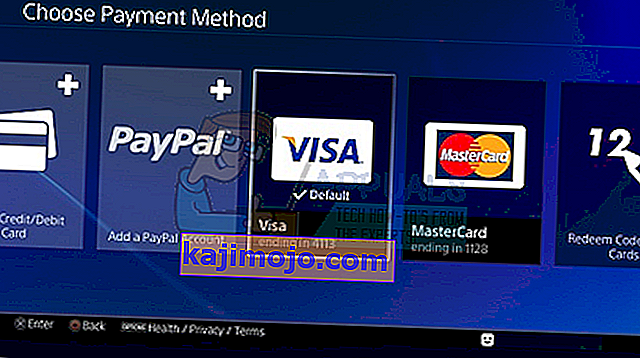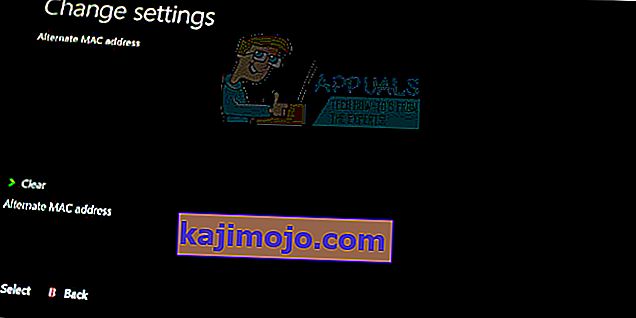Ο κωδικός σφάλματος Weasel είναι σίγουρα ένας από τους πιο διαβόητους κωδικούς σφαλμάτων που μπορεί να προκύψουν στους χρήστες ενώ παίζουν Destiny και συνήθως εμφανίζεται λόγω απώλειας πακέτου ή αποσύνδεσης μεταξύ του οικιακού δικτύου του χρήστη και των διακομιστών Bungie. Συνήθεις αιτίες είναι ο κορεσμός του ISP ή η γενική συμφόρηση στο Διαδίκτυο. Το πρόβλημα μπορεί επίσης να προκληθεί από ελαττωματική ρύθμιση WiFi ή κινητού σημείου πρόσβασης.
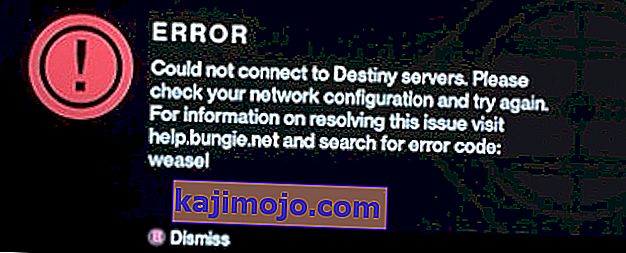
Συνιστάται να προσπαθήσετε να μεταβείτε σε ενσύρματη σύνδεση στο Διαδίκτυο εάν χρησιμοποιείτε WiFi ή σύνδεση δεδομένων κινητής τηλεφωνίας για αναπαραγωγή και ελέγξτε αν το ζήτημα εξακολουθεί να παρουσιάζεται. Εάν ναι, δοκιμάστε να ακολουθήσετε το σύνολο των λύσεων που παρουσιάζονται παρακάτω.
Λύση 1: Αντικαταστήστε τα ομοαξονικά καλώδια και το διαχωριστικό σας
Αποδεικνύεται ότι το πρόβλημα σχετικά με αυτόν τον κωδικό σφάλματος προκλήθηκε από άτομα που είχαν κακά ομοαξονικά καλώδια και διαχωριστές που χρησιμοποιήθηκαν για τη σύνδεσή τους στο Διαδίκτυο. Στις περισσότερες περιπτώσεις, αυτά τα άτομα χρησιμοποίησαν το καλωδιακό Διαδίκτυο για να παίξουν το παιχνίδι και αποδεικνύεται ότι η απλή αντικατάστασή τους μπόρεσε να λύσει το πρόβλημα.
Εάν είστε χρήστης καλωδιακού Διαδικτύου και εάν δεν έχετε αντικαταστήσει κανένα από τα εργαλεία σας για περισσότερο από δύο χρόνια, ίσως πρέπει να επικοινωνήσετε με έναν τεχνικό από την εταιρεία καλωδίων ή απλά να αγοράσετε και να αντικαταστήσετε μόνοι σας τα καλώδια και τον διαχωριστή.
Λύση 2: Ο Clan προσκαλεί
Φαίνεται ότι το πρόβλημα προκλήθηκε από ελαττωματικό σύστημα πρόσκλησης φατριών και αυτό φαίνεται να αποτελεί την κύρια ανησυχία για τους περισσότερους ανθρώπους που αγωνίζονται με τον κωδικό σφάλματος της νυφίτσας. Όταν κάποιος σας προσκαλεί σε μια φυλή, αυτή η ώρα είναι η πιο πιθανή ώρα για το σφάλμα. Βεβαιωθείτε ότι δεν έχετε εκκρεμείς προσκλήσεις για να αποφύγετε τη λήψη αυτού του μηνύματος σφάλματος έως ότου η ομάδα Bungie καταφέρει να αντιμετωπίσει το ζήτημα.
- Ζητήστε από τον διαχειριστή clan να σας βγάλει έξω από την clan στην οποία συμμετείχατε για να διαγράψετε την πρόσκληση και να αποφύγετε το μήνυμα σφάλματος.
- Ένας εναλλακτικός τρόπος για να αποφύγετε το ζήτημα είναι να ελέγξετε στο Bungie.net για να δείτε εάν έχετε μια πρόσκληση νέας φυλής στη σελίδα Συνδρομές. Εάν το κάνετε, εγγραφείτε στο clan και μετά αφήστε το αμέσως για να αποφύγετε καθόλου το μήνυμα σφάλματος.
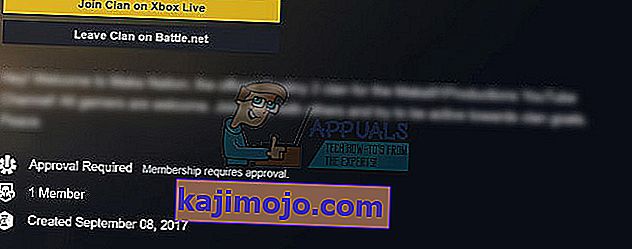
Λύση 3: Δημιουργία νέου λογαριασμού PSN (μόνο για χρήστες του PlayStation)
Η δημιουργία ενός νέου λογαριασμού PSN (PlayStation Network) φαίνεται ότι βοήθησε χρήστες από όλο τον κόσμο να διορθώσουν τον κωδικό σφάλματος που σχετίζεται με τη νυφίτσα ενώ παίζουν Destiny. Ολόκληρη η διαδικασία μπορεί να μοιάζει πάρα πολύ απλά για να λειτουργήσει το παιχνίδι, αλλά φαίνεται να είναι ένας από τους μοναδικούς τρόπους για να παίξετε το παιχνίδι κανονικά έως ότου η ομάδα Bungie επιλύσει το πρόβλημα.
Προαπαιτούμενα για τη δημιουργία ενός νέου λογαριασμού PSN είναι ότι ένας τοπικός χρήστης πρέπει να συνδεθεί σε έναν λογαριασμό PlayStation Network (PSN) για να παίξει στο διαδίκτυο ή να αγοράσει παιχνίδια και άλλο περιεχόμενο από το PlayStation Store.
- Ξεκινήστε το PS4 σας και μεταβείτε στο Νέο χρήστη >> Δημιουργία χρήστη ή χρήστη 1 στην οθόνη σύνδεσης PlayStation.
- Αυτό θα πρέπει να δημιουργήσει τον τοπικό χρήστη στο ίδιο το PS4, όχι σε λογαριασμό PSN.
- Επιλέξτε Επόμενο >> Νέο στο PlayStation Network; Δημιουργία λογαριασμού> Εγγραφείτε τώρα.
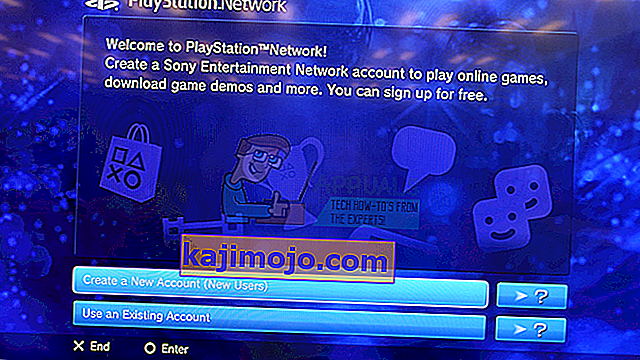
- Εάν επιλέξετε Παράλειψη, μπορείτε να επιλέξετε το avatar και το όνομα για τον τοπικό σας χρήστη και να παίξετε αμέσως εκτός σύνδεσης. Μεταβείτε στο avatar σας στην αρχική οθόνη του PS4 για να εγγραφείτε στο PSN αργότερα.
- Εάν είναι η πρώτη φορά που χρησιμοποιείτε αυτό το PS4, μεταβείτε στο Προφίλ χρήστη 1 στην αρχική οθόνη του PS4 και εισαγάγετε τα στοιχεία και τις προτιμήσεις σας και επιλέξτε Επόμενο σε κάθε οθόνη.
- Εάν είστε κάτω των 18 ετών όταν εισαγάγετε τα γενέθλιά σας, θα δημιουργήσετε έναν τοπικό χρήστη για παιχνίδι εκτός σύνδεσης και θα πρέπει να ζητήσετε από έναν ενήλικα να εγκρίνει τον λογαριασμό αργότερα.
- Μην δώσετε προγενέστερη ημερομηνία γέννησης, επειδή είναι αντίθετοι με τους Όρους Χρήσης του PSN για την παροχή ψευδών πληροφοριών.
- Εάν είστε άνω των 18 ετών και θέλετε να χρησιμοποιήσετε την πιστωτική ή χρεωστική σας κάρτα στο PlayStation Store, βεβαιωθείτε ότι η διεύθυνση που εισάγετε εδώ αντιστοιχεί στη διεύθυνση χρέωσης της κάρτας σας.
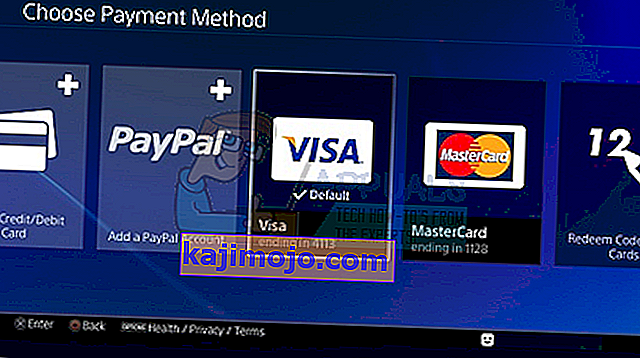
- Βεβαιωθείτε ότι έχετε πρόσβαση στη διεύθυνση ηλεκτρονικού ταχυδρομείου που εισαγάγετε επειδή θα πρέπει να την επαληθεύσετε.
- Δημιουργήστε ένα διαδικτυακό αναγνωριστικό και εισαγάγετε το όνομα και το επώνυμό σας. Το διαδικτυακό σας αναγνωριστικό είναι το ορατό σας όνομα που θα βλέπουν άλλοι χρήστες στο PSN.
- Επιλέξτε τις ρυθμίσεις Κοινή χρήση, Φίλοι και Μηνύματα (τρεις οθόνες). Αυτά προορίζονται μόνο για τον λογαριασμό σας. δεν επηρεάζουν αυτό που θα δουν άλλοι χρήστες στο PS4.
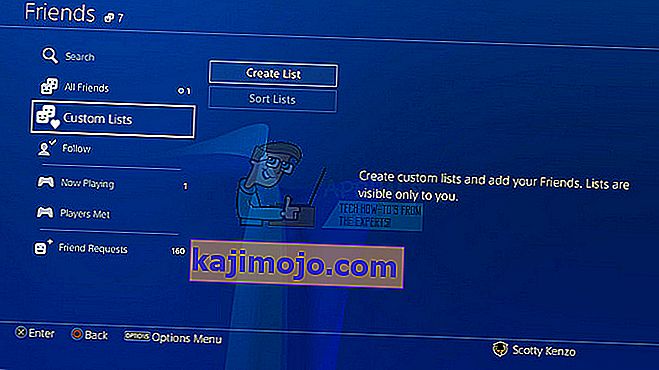
- Εάν είστε κάτω των 18 ετών, η δημιουργία λογαριασμού τελειώνει εδώ και μπορείτε είτε να ζητήσετε από έναν ενήλικα να συνδεθεί με τον λογαριασμό του για να εξουσιοδοτήσει την πρόσβαση PSN ή να παίξει εκτός σύνδεσης μέχρι να το κάνει.
- Ελέγξτε το email σας και κάντε κλικ στο σύνδεσμο επαλήθευσης. Εάν δεν λάβατε email επαλήθευσης λογαριασμού, ελέγξτε τους φακέλους spam και ανεπιθύμητης αλληλογραφίας.
- Εάν εξακολουθείτε να μην μπορείτε να το βρείτε, επιλέξτε Βοήθεια για να αλλάξετε τη διεύθυνση email σας ή ζητήστε μας να στείλουμε ξανά το email. Επιλέξτε Σύνδεση με Facebook για να συνδέσετε τους λογαριασμούς PSN και Facebook ή κάντε το αργότερα.
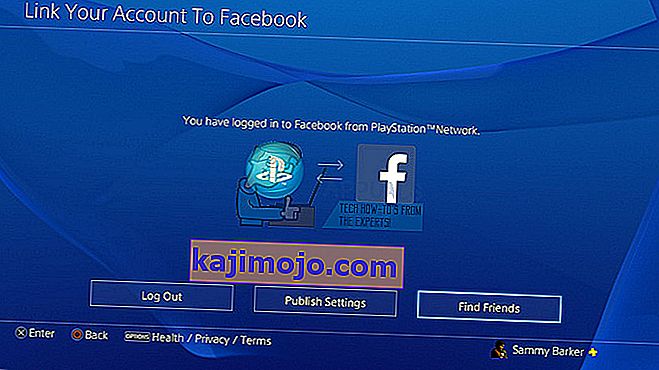
- Τώρα έχετε έναν νέο λογαριασμό PSN και μπορείτε να το χρησιμοποιήσετε για να δοκιμάσετε το παιχνίδι και να ελέγξετε αν ο κωδικός σφάλματος Weasel εξακολουθεί να εμφανίζεται στον υπολογιστή σας.
Λύση 4: Αποσύνδεση της εφαρμογής Destiny από το τηλέφωνό σας
Φαίνεται ότι αυτό λειτούργησε για πολλούς χρήστες που ανέφεραν ότι η αποσύνδεση της εφαρμογής Destiny από τον λογαριασμό τους δούλεψε. Η εφαρμογή είναι μια συνοδευτική εφαρμογή για smartphone, η οποία μπορεί να αποδειχθεί χρήσιμη σε πολλές περιπτώσεις, αλλά φαίνεται ότι η διαγραφή ή αποσύνδεσή της είναι ένας τρόπος επίλυσης του προβλήματος.
- Συνδεθείτε στο Bungie.net χρησιμοποιώντας τη μέθοδο ελέγχου ταυτότητας που ΔΕΝ καταργείται στα παρακάτω βήματα.
- Μεταβείτε στη σελίδα Ρυθμίσεις και κάντε κλικ στο "Λογαριασμοί & Σύνδεση".
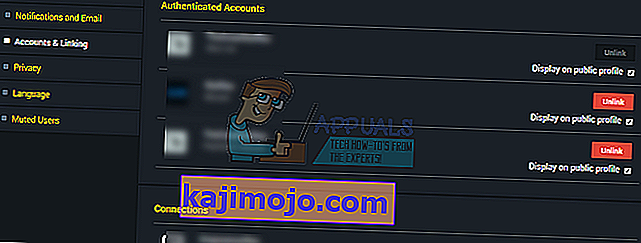
- Κάντε κλικ στην επιλογή "Αποσύνδεση" δίπλα στη μέθοδο ελέγχου ταυτότητας της εφαρμογής για να την καταργήσετε από τον λογαριασμό σας.
- Εναλλακτικά, μπορείτε απλώς να το απεγκαταστήσετε από το smartphone κρατώντας το εικονίδιο του από τη λίστα εφαρμογών και σύροντάς το προς το κουμπί απεγκατάστασης εάν χρησιμοποιείτε Android.
- Εάν χρησιμοποιείτε iPhone, κρατήστε πατημένη μία από τις εφαρμογές από το μενού όπου βρίσκονται όλες οι εφαρμογές και θα αρχίσουν να κουνηθούν. Μικρά κουμπιά "x" θα εμφανιστούν στα περισσότερα από αυτά, οπότε εντοπίστε το Destiny και διαγράψτε το κάνοντας κλικ στο κουμπί "x" και επιβεβαιώνοντας την επιλογή σας.
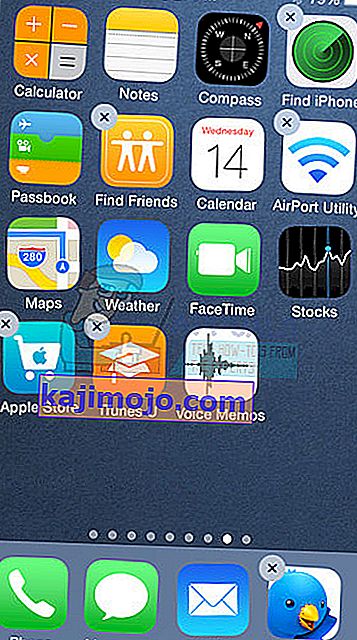
Λύση 5: Εκκαθάριση της προσωρινής μνήμης Xbox One
Η εκκαθάριση της προσωρινής μνήμης βοήθησε αρκετά άτομα να αντιμετωπίσουν το σφάλμα Weasel στο Xbox One και αυτή η διαδικασία πρέπει να αποδειχθεί αρκετά χρήσιμη. Ωστόσο, βεβαιωθείτε ότι όλα τα παιχνίδια σας είναι συγχρονισμένα στο διαδίκτυο και δημιουργούνται αντίγραφα ασφαλείας, καθώς αυτή η διαδικασία ενδέχεται να καταργήσει τη διαγραφή τους από την τοπική μνήμη Xbox One. Υπάρχουν δύο τρόποι διαγραφής της προσωρινής μνήμης στο Xbox One:
- Πατήστε και κρατήστε πατημένο το κουμπί λειτουργίας στο μπροστινό μέρος της κονσόλας Xbox μέχρι να τερματιστεί τελείως.
- Αποσυνδέστε το τούβλο τροφοδοσίας από το πίσω μέρος του Xbox. Πατήστε και κρατήστε πατημένο το κουμπί λειτουργίας στο Xbox αρκετές φορές για να βεβαιωθείτε ότι δεν υπάρχει εναπομένουσα ενέργεια και αυτό θα καθαρίσει στην πραγματικότητα την προσωρινή μνήμη.

- Συνδέστε το τούβλο τροφοδοσίας και περιμένετε το φως που βρίσκεται στο τούβλο τροφοδοσίας να αλλάξει το χρώμα του από λευκό σε πορτοκαλί.
- Ενεργοποιήστε ξανά το Xbox όπως θα κάνατε κανονικά και ελέγξτε αν ο κωδικός σφάλματος της νυφίτσας εξακολουθεί να εμφανίζεται όταν ξεκινάτε το Destiny ή το Destiny 2.
Εναλλακτική λύση:
- Μεταβείτε στις ρυθμίσεις του Xbox One και κάντε κλικ στο Δίκτυο >> Σύνθετες ρυθμίσεις.
- Κάντε κύλιση προς τα κάτω στην επιλογή Εναλλακτική διεύθυνση Mac και επιλέξτε την επιλογή Εκκαθάριση που εμφανίζεται.
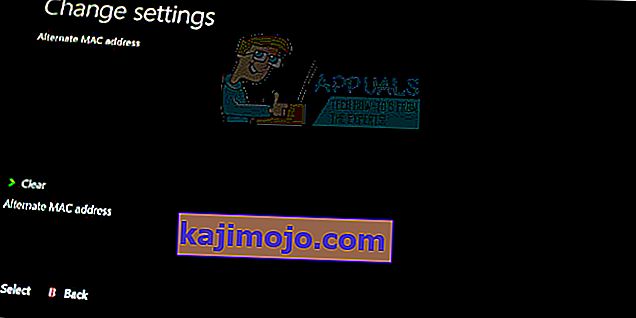
- Θα σας ζητηθεί να επιλέξετε να το κάνετε αυτό καθώς η επανεκκίνηση της κονσόλας σας. Απαντήστε καταφατικά και η προσωρινή μνήμη σας πρέπει τώρα να εκκαθαριστεί.
Σημείωση: Εάν βρίσκεστε σε PS4, προσπαθήστε επίσης να εκκαθαρίσετε την κρυφή μνήμη του και να δείτε αν αυτό βοηθά στην περίπτωσή σας.
Λύση 6: Κονσόλες PowerCycling
Σε ορισμένες περιπτώσεις, το ζήτημα προκαλείται λόγω κακών ρυθμίσεων εκκίνησης και ενεργοποιεί αυτό το συγκεκριμένο σφάλμα. Επομένως, σε αυτό το βήμα, θα ενεργοποιήσουμε πλήρως τις κονσόλες μας για να απαλλαγούμε από αυτό το πρόβλημα. Γι'αυτό:
- Αποσυνδέστε το δρομολογητή Διαδικτύου και την κονσόλα σας από την πρίζα.

- Πατήστε και κρατήστε πατημένο το δύναμης κουμπί στο πίσω μέρος του router και στο μπροστινό μέρος της κονσόλας για τουλάχιστον 15 δευτερόλεπτα.
- Συνδέστε το δρομολογητή και το πίσω μέρος της κονσόλας και να πατήστε το εξουσία κουμπί για να τις ενεργοποιήσετε.

- Περιμένετε να παραχωρηθεί η πρόσβαση στο Διαδίκτυο και ελέγξτε αν το πρόβλημα παραμένει.
Σημείωση: Συνιστάται επίσης να αλλάξετε τον τύπο NAT σε οποιαδήποτε κονσόλα παίζετε το παιχνίδι και να επιτρέψετε σε αυτό να επιτρέψει στο παιχνίδι να συνδεθεί στους διακομιστές του. Επίσης, προσπαθήστε να ελέγξετε αν είναι ενεργοποιημένη η πολλαπλή αποθήκευση για το παιχνίδι εάν το παίζετε σε πολλές κονσόλες Εάν δεν λειτουργεί τίποτα άλλο, δοκιμάστε να χρησιμοποιήσετε ένα VPN και ελέγξτε αν το πρόβλημα έχει επιλυθεί.